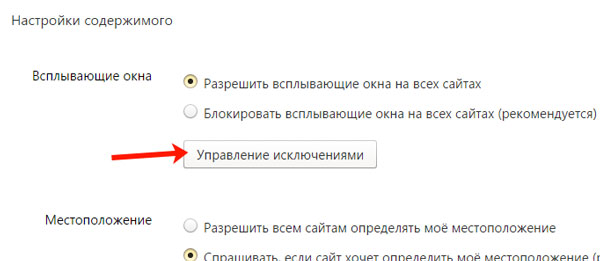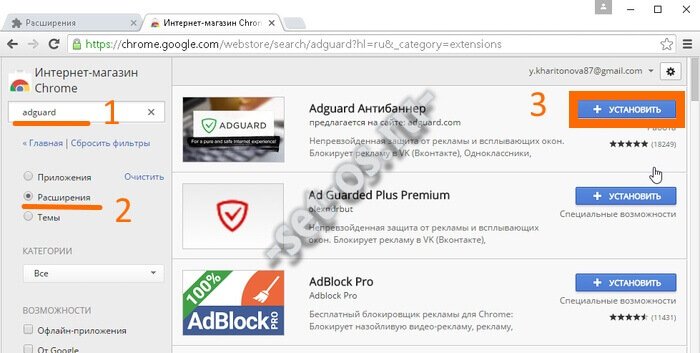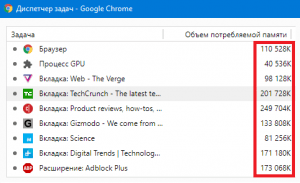Как блокировать рекламу в яндекс браузере бесплатно: обзор блокироторов
Содержание:
- Способы настройки AdBlock
- uBlock Origin
- Лучшие расширения для блокировки рекламы в браузере
- Как работают блокировщики
- Чем опасна реклама
- Рекламные стандарты и соглашения
- Некоторые полезные советы
- Что такое блокиратор рекламы и как он работает?
- Проверка браузера на вирусы
- Подробности
- Как отключить AdBlock в Google Chrome
- Adguard
- Как убрать всплывающую рекламу
- О расширении
- Как заблокировать рекламу в Google Chrome, FireFox и других браузерах
- Почему стоит использовать АдБлок для Яндекс браузера
Способы настройки AdBlock
Плагин Эдблок для Яндекс браузера не всегда блокирует всю рекламу, вызывая определённый дискомфорт. Иногда приходится собственноручно изменять настройки, чтобы убрать отдельную рекламу.
Способы настройки:
- Добавляем новые элементы фильтров. Если сайт научился обходить блокировку, можем вручную добавить подходящий фильтр. Чтобы выключить определённую рекламу, нажимаем правой кнопкой мыши по элементу, наводим на пункт AdBlock и выбираем «Блокировать эту рекламу». Подобным образом можем удалить любой элемент страницы навсегда. В ADP подобной функции нет. Также можно блокировать рекламу по URL-адресу, перейдя в настройки расширения, на вкладке «Настройка» есть соответствующая строка;
- Отключаем «приемлемую рекламу». Расширение оставляет небольшую часть рекламы для поддержки сайтов, но и её можем отключить:
- Нажимаем на иконку модуля и выбираем «Настройки».
- В пункте «Списки фильтров блокировки рекламы» убираем выделение возле «Приемлемая реклама».
- Переходим на вкладку «Общая» и снимаем флаг с «Разрешить некоторую ненавязчивую рекламу».
- Подключаем новые фильтры. Делаем клик правой кнопкой мыши по изображению расширения (справа от Умной строки) и выбираем «Настройки». В разделе «Списки фильтров» в графе «Другие списки фильтров» выбираем подходящие элементы. Чтобы остановить показ рекламы, можем добавить собственный фильтр или подключить список любого разработчика, указав ссылку на него в разделе «Пользовательские списки фильтров»;
- Ускоряем загрузку страниц. Новая функция расширения – кэширование данных, она ускоряет работу браузера на сайтах, которые используются чаще всего. Как включить:
- Делаем ПКМ по аддону и выбираем «Настройки».
- Идём на страницу «Общая» и активируем «Разрешить локальное кэширование содержимого для популярных библиотек сайтов».
uBlock Origin
Отличный вариант для повышения эффективности блокировки. В идеале его лучше всего использовать одновременно вместе с остальными расширениями Яндекс Браузера, рассмотренными ранее. uBlock отличается неплохой производительностью с меньшим потреблением системных ресурсов.
- Заходим в магазин, выполняем поиск по названию аддона, жмем по кнопке «Установить» и подтверждаем действие.
- После установки аддона будет доступен весь его функционал, чем-то напоминающий Адблок. Увидеть его можно щелкнув по кнопке «Больше». Здесь вы можете включать или отключать блокировку всплывающих окон, сторонних шрифтов и JavaScript кода, как для отдельных ресурсов, так и в целом для всех сайтов (это делается из панели параметров).
Еще больше настроек можно найти в панели управления.
Лучшие расширения для блокировки рекламы в браузере
1. AdBlock Plus
AdBlock Plus (ABP) является одним из самых популярных блокировщиков рекламы. Расширение доступно для Firefox, Chrome, Safari, Edge и Opera. Оно быстро настраивается и включает в себя загрузку предустановленных списков фильтров, которые позволяют пользователю мгновенно заблокировать большинство надоедливых объявлений, а также обезопасить себя от вредоносных программ.
Опытные пользователи могут добавить дополнительные фильтры блокировки, а также создать «белый список» со своими любимыми сайтами, чтобы не блокировать рекламу на этих ресурсах. AdBlock Plus разрешает показ так называемой «ненавязчивой рекламы». Она может раздражать некоторых пользователей, поэтому скрыть подобные «безобидные» рекламные объявления можно в настройках.
На Android браузер AdBlock представляет собой веб-обозреватель на базе Firefox, он блокирует любую рекламу. В то время как на iOS приложение AdBlock Plus интегрируется с системой блокировки контента, что дает возможность убрать навязчивые рекламные объявления в Safari, выполнив минимальные настройки.
Скачать AdBlock Plus: Firefox, Chrome, Safari, Opera, Edge.
2. AdBlock (Chrome, Firefox, Safari, Edge)
AdBlock (не имеет отношения к AdBlock Plus) – это еще одно расширение в браузере для блокировки рекламы, доступное для пользователей Chrome, Firefox, Edge и Safari. AdBlock использует списки фильтров для автоматической блокировки рекламного контента, поступающего с известных рекламных серверов и от непроверенных поставщиков. Пользователи могут использовать стандартные настройки, добавлять дополнительные или создавать собственные списки блокировки, а также вносить в «белый список» свои любимые веб-сайты.
Являясь одним из самых популярных расширений для Chrome и Safari, AdBlock пользуется доверием многих пользователей по всему миру.
Скачать AdBlock: Chrome, Firefox, Safari, Edge.
3. Poper Blocker (Chrome)
Фото: Poper Blocker
Вместо того чтобы быть универсальным блокировщиком рекламы, Poper Blocker является дополнительным ПО для других программ по блокировке вредоносного и рекламного контента.
В целом программа фокусируется на блокировке всплывающих окон, скрытых кнопок, временных страниц и других разновидностей мошенничества, которые могут «проскользнуть» мимо основных расширений для блокировки рекламы. Poper Blocker сообщит вам с помощью уведомлений, что всплывающее окно было заблокировано. Вы также можете просмотреть статистику блокировки рекламного и вредоносного контента. В принципе эта программа отлично сочетается с тем же AdBlock или AdBlock Plus.
Скачать Poper Blocker: Chrome.
4. Stands Fair AdBlocker (Chrome)
Stands Fair AdBlocker – это стандартный плагин для блокировки рекламы в Chrome. Расширение делает именно то, чего вы от него ждете, – блокирует рекламу и всплывающие окна в вашем браузере, а также предотвращает любое отслеживание действий пользователя в сети.
С помощью Stands Fair AdBlocker вы можете выбрать тип рекламы, которую вы хотите заблокировать (начиная с автозапускающихся видеороликов и заканчивая рекламой на сайте YouTube). Программа даже может скрыть рекламу в Facebook или VK.
Есть также возможность создать «белый список» веб-сайтов, на которых вы не против посмотреть на рекламные объявления.
Скачать Stands Fair AdBlocker: Chrome.
5. uBlock Origin (Chrome, Firefox)
Ublock Origin – это блокировщик рекламы в браузере, который фокусируется на простой, эффективной блокировке контента с низкими затратами ресурсов. Расширение имеет целый список фильтров для скрытия известных рекламных и вредоносных объявлений. Более того, есть возможность добавить дополнительные фильтры для блокировки определенного типа рекламного или мошеннического контента.
Скачать Ublock Origin: Chrome, Firefox.
Как работают блокировщики
Антибаннеры функционируют довольно-таки просто. При
посещении сайта защитник фильтрует HTML-код. Находя ссылки или блоки, он сравнивает их с собственной
базой данных. Информация регулярно обновляются, что позволяет утилите
справляться с большим количеством объявлений. Когда ссылка совпадает с
информацией в базе, расширение вырезает блок.
Практически все антибаннеры работают по данному принципу. Некоторые используют впн-расширения с функцией блокировки. Этот способ делает предварительную загрузку страницы, фильтрует информацию, удаляет рекламу и показывает пользователю полностью очищенный сайт.
Чем опасна реклама
Объявления в интернете могут представлять опасность для пользователей. От манипуляций мнением, до потери денег и аккаунтов. Объявления бывают следующих видов:
- Раздражающие объявления. Опасности не представляют, мешают просмотру сайтов, видео, чтению блогов и т.д.
- Шокирующий контент. Кликбейт и 18+. Такие объявления могут содержать откровенные сцены, обман или призывать к противоправным или опасным действиям.
- Имитация сообщений операционной системы. Нажав на такое объявление, без ведома пользователя скачивается программа, которая может заразить устройство adware, шпионскими программами или вирусами.
- Вредоносный код, всплывающие окна. Некоторые недобросовестные сайты добавляют вредоносный код в рекламные объявления. Зайдя на такой сайт с мобильного телефона, автоматически активируется платная подписка.
- Фишинговые сайты и сайты-двойники. Ссылки могут вести на вредоносные сайты, на которых будет предложено оформить заказ, введя номер кредитной карты. Деньги будут списаны, а товар так и не будет отправлен или придет китайская подделка.
Реклама на сайте
Рекламные стандарты и соглашения
Приемлемая реклама
«Приемлемая реклама» — это инициатива, запущенная в 2011 году Eyeo, компанией, владеющей Adblock Plus. Инициатива направлена на улучшение экосистемы цифровой рекламы и повышение ее устойчивости.
Критерии «Приемлемой рекламы» изначально были разработаны Eyeo в 2012 году при небольшом участии пользователей Adblock Plus. Однако затем инициатива была передана Комитету по приемлемой рекламе (AAC), созданному в 2017 году.
- Коммерческая коалиция: включает участников бизнеса, рекламодателей, поставщиков рекламных технологий, рекламные агентства, издателей и создателей содержимого.
- Коалиция защитников прав пользователей: включает общих заинтересованных лиц, таких как пользователи, блокирующие рекламу, и организации, занимающиеся цифровыми правами.
- Коалиция экспертов: включает заинтересованных лиц, которые являются специалистами по рекламе в интернете и ее блокировке, например исследователи, сотрудники рекламных агентств, специалисты по работе с данными пользователей, научные работники.
Комитет AAC разработал и улучшил исходные критерии CBA, которых придерживаются участники экосистемы, чтобы реклама воспринималась менее навязчивой и раздражающей. Комитет AAC выделил 3 основные категории приемлемой рекламы.
- Размещение. Реклама не должна нарушать поле чтения пользователя. Она должна размещаться выше или ниже основного содержимого либо же рядом с ним.
- Различие. Реклама и содержимое должны быть четко различимы. Реклама должна быть помечена соответствующим образом.
- Размер. Объем места, занимаемого рекламой, никогда не должен превышать объем содержимого. Реклама также должна соответствовать ограничениям по размеру в зависимости от ее расположения.
Коалиция за лучшую рекламу
В свою очередь, Коалиция за лучшую рекламу была сформирована в 2016 году рядом торговых ассоциаций и компаний, работающих в медиасфере (Google, Microsoft, Facebook, Unilever и Американская ассоциация рекламных агентств).
Коалиция была сформирована с целью понять предпочтения потребителей и оправдать их ожидания в рамках экосистемы цифровой рекламы
Это имеет важное значение, поскольку онлайн-бизнес поддерживается за счет рекламы, следовательно, интернет-издатели вынуждены ее публиковать, чтобы финансировать создание своего содержимого и предоставлять к нему бесплатный доступ для пользователей
К сожалению, появление навязчивых и отвлекающих форматов рекламы, таких как всплывающие окна и большие закрепленные объявления, которые раздражают пользователей и мешают работать в браузере, привело к значительному увеличению количества людей, решивших установить блокировщики.
Стандарты лучшей рекламы основаны на обширном исследовании, понимании нужд потребителей и межотраслевом опыте относительно наименее предпочтительных форматов. Все это помогает определить, какие форматы с наибольшей вероятностью заставят потребителей установить блокировщик.
Коалиция CBA определила 12 видов рекламы, которые считаются пользователями наименее приемлемыми и с наибольшей вероятностью заставят их использовать блокировщики.
Среди них есть такие известные виды рекламы, как автоматически воспроизводимые видеообъявления со звуком (формат Outstream), мигающая анимированная реклама и полноэкранные баннеры, появляющиеся при прокрутке страницы.
Некоторые полезные советы
Помимо этого, есть ещё некоторые аспекты, на которые стоит обратить внимание. Специфика Яндекс
Браузера такова, что он дает возможность самостоятельно предотвратить появление рекламных блоков в обозревателе. Для этого необходимо произвести детальные настройки в меню.
Независимо от того какой метод вы выберете, результат вас обязательно порадует. Я рекомендую использовать проверенные методы от надежных разработчиков. Примерами такого дополнения являются дополнительные расширения, многие из которых вам теперь уже известны. Данные программы легко скачать и установить в Яндекс.
Пользуйтесь проверенными способами, настраивайте параметры на свой вкус, детально фильтруйте ресурсы, тогда вы будете в безопасности. Это всё на сегодня. Подписывайтесь на новые статьи, делитесь полезной информацией с друзьями и узнавайте новое.
Что такое блокиратор рекламы и как он работает?
Это специальное приложение-клиент или расширение для браузера, которая распознает и скрывает рекламные баннеры и всплывающие окна, запрещает сайтам открывать новые окна с рекламой, удаляет рекламу из роликов на Youtube, отключает автовоспроизведение рекламных видео на сайтах.
Часть антибаннеров удаляет их с уже загруженной страницы, но большинство анализирует код до загрузки, и загружает уже «очищенную» версию веб-страницы. Это позволяет сократить время загрузки.
Большинство программ для блокировки рекламы – это расширения, которые устанавливаются в браузер, но есть и полноценные приложения-клиенты, которые устанавливаются на ПК и работают во всех запускаемых браузерах без дополнительной установки.
Вы можете скачать блокировщик рекламы как для браузера на ПК, так и для смартфона или планшета. Многие бренды работают на всех платформах.
Проверка браузера на вирусы
Теперь вы знаете, как в Яндекс Браузере отключить рекламу и всплывающие окна, но как мы уже писали реклама бывает разная. Обычная контекстная реклама показывается вам на сайте. Она, как правило, не мешает просматривать контент. В сети такая реклама считается приемлемой. Но есть всплывающие баннеры, которые могут закрывать большую часть страницы.
Распознать вирусное заражение несложно. Страницы с неприемлемой рекламой или ставок на спорт самопроизвольно запускаются даже если браузер не включен
На сайте, неважно на каком, большая часть полезного пространства занята мигающими баннерами, при попытке закрыть которые пользователя перенаправляет на другие вредоносные ресурсы. Это так называемые Malware (мальваре)
Они прочно прописываются в запланированные задачи обозревателя, так что часто лечение ПК от вирусов не всегда помогает от них избавиться.
Однако Яндекс.Браузер обладает встроенным инструментом проверки на вирусы. Находится он в разделе настроек «Безопасность»:
- Здесь нажмите «Проверить сейчас».
- В течение нескольких секунд утилита проверит ПК на наличие угроз.
- Если таковые будут обнаружены будет предложено выполнить некоторые манипуляции по очистке ПК от вредоносного кода.
Подробности
Самый удобный вариант для ограничения доступа к интернет-ресурсам в данном интернет-обозревателе заключается в использовании специальных расширений. В этой статье мы разберем три очень удобных решения.
Website Blocker
Простейший плагин, позволяющий блокировать сайты в браузере. Загрузить и настроить его выйдет следующим образом:
- Перейдите на страницу https://chrome.google.com/webstore/detail/website-blocker-beta/hclgegipaehbigmbhdpfapmjadbaldib.
- Кликните сначала на кнопку установки, а потом – на подтверждение.
- Далее, перейдите на нежелательный интернет-ресурс.
- Щелкните ЛКМ по новому значку.
- Теперь задайте временной промежуток блокировки.
- А потом нажмите на кнопку Block This.
При желании вы можете в окошке плагина вручную ввести ссылку, не переходя на нежеланную веб-страницу.
Преимущества:
- Быстрая блокировка любого ресурса.
- Очень быстрая работа в любых условиях.
- Возможность выбора времени блокировки.
- Простой процесс добавления сайта в список.
- Блокировка при помощи одной кнопки.
- Предельно простой процесс установки.
- Отличная работа с Яндекс.Браузером.
- Легкость в использовании.
Недостатки:
Нет русского языка в меню.
Block Site
- Перейдите на страницу https://chrome.google.com/webstore/detail/block-site-website-blocke/eiimnmioipafcokbfikbljfdeojpcgbh?hl=ru.
- Далее, кликните ЛКМ на синюю кнопку.
- После этого выберите «Установить расширение».
- На открывшейся странице нажмите «Принимаю».
Затем кликните ПКМ по новой иконке и перейдите в «Настройки».В текстовое поле вставьте ссылку на нежелательный ресурс и нажмите «плюсик». Тогда в браузере не будет к нему доступа. Также можно отключить ресурсы для взрослых, отметив соответствующий пункт.
Особенностью плагина является его возможность синхронизации с мобильной версией Block Site для интернет-обозревателя. То есть, недоступные на компьютере ресурсы будут запрещено и на смартфоне.
Преимущества:
- Быстрая и качественная блокировка любого ресурса.
- Возможность выбора времени запрета.
- Синхронизация с мобильной версией плагина.
- Превосходно оформленный интерфейс.
- Простая настройка.
- Очень простой процесс инсталляции.
- Отличная работа в Яндекс.Браузере.
- Плагин совершенно бесплатен.
Явных недостатков не замечено.
Adult Blocker
- Откройте страницу https://chrome.google.com/webstore/detail/adult-block/deapbojkkighpdmmjgmankndcjafppck?hl=ru.
- Нажмите на кнопку инсталляции.
- Подтвердите выполнение процедуры.
После инсталляции на панели инструментов появится соответствующая иконка. Нужно кликнуть на нее и потом нажать «Регистрация».Затем – ввести требуемые данные и нажать «Запуск».
Установленный пароль необходим для доступа к меню управления Adult Blocker.
После следует посетить сайт, который нужно заблокировать, снова нажать на значок дополнения, ввести ранее указанный пароль и кликнуть по красной кнопке.После этого придется ввести пароль, который вы недавно придумали.
Конечно, блокировать сайты при помощи этого плагина немного сложнее, но зато надежнее. К тому же, в плагине имеется превосходно оформленное меню и даже русский язык. Последний факт точно обрадует отечественных пользователей.
Adult Blocker с успехом используют миллионы юзеров. Особенно хорошо то, что дополнение требует очень мало оперативной памяти. Это делает возможным его использование даже на относительно слабых машинах.
Преимущества:
- Быстрая и качественная блокировка любого ресурса.
- Простейший процесс инсталляции.
- Плагин отлично работает с Яндекс.Браузером.
- Защита паролем настроек расширения.
- Предельно простой и понятный интерфейс.
- Весьма приятное оформление.
- Есть русский язык в интерфейсе.
- Возможность настройки блокировки по часам.
- Очень простой управление.
- Потребляет мало оперативной памяти.
- Можно использовать на слабых машинах.
Недостатки:
Замечено не было.
Как отключить AdBlock в Google Chrome
Для того чтобы отключить блокировщик рекламы AdBlock в Google Chrome, нужно сделать следующее:
- Откройте браузер Google Chrome и перейдите на сайт, на котором вы хотите его отключить. Или если вы хотите отключить его на всех сайтах, никуда переходить не нужно.
Открываем браузер Google Chrome и переходим на сайт
- Для начала, вам нужно проверить, есть ли значок AdBlock в вашем Chrome. Он состоит из красного знака «стоп» и руки, которая находится в центре (как на картинке ниже). Обычно значок находится рядом с кнопкой настроек (три точки в самом верхнем углу страницы справа). Если вы не найдете этот значок в своем Chrome, перейдите к 6 шагу, чтобы продолжить. Если вы найдете этот знак, щелкните по нему правой кнопкой мыши.
Щелкаем по значку Adblock правой кнопкой мыши
- В открывшемся меню выберите «Pause on this site», что означает, что расширение будет остановлено на текущей вкладке и на текущем сайте, но не на других сайтах. Если вы хотите отключить AdBlock на всех сайтах, выберите опцию «Pause on all sites», после чего расширение будет выключено на всех сайтах и вкладках. Выбираем «Pause on this site» для отключения на определенном сайте
Выбираем опцию «Pause on all sites» для отключения на всех сайтах
- После нажатия (как в первом, так и во втором случаи) вы увидите, что красная иконка поменяла цвет на зеленый, а в ее центре появился поднятый вверх большой палец. После нажатия необходимых опций иконка программы станет зеленой
- Если вы захотите включить блокировщик рекламы снова, нажмите на зеленую иконку расширения и в появившемся меню (которое уже будет намного короче предыдущего меню) кликните на «Resume blocking ads», что переводится как «Возобновить блокировку рекламы». Нажимаем на значок блокировщика, кликаем на опцию «Resume blocking ads»
- Если вы не нашли значок AdBlock (как в 1 шаге), наведите указатель мыши на три точки (в самом верхнем углу страницы справа) и щелкните по нему. Откроется меню настроек.
Наводим указатель мыши на три точки и щелкаем по ним
- Наведите указатель мыши на «Дополнительные инструменты» и в появившемся меню выберите «Расширения».
Наводим указатель мыши на «Дополнительные инструменты», в появившемся меню выбираем «Расширения»
- Откроется новая вкладка, в которой будет список из всех установленных вами расширений. В самом верху страницы вы увидите AdBlock (как на картине ниже).
Находим в самом верху расширение AdBlock
- Отмените галочку там где «Включено» (как на примере ниже).
Снимаем галочку на пункте «Включено»
После того как вы снимите галочку, расширение «побледнеет». Таким образом вы отключите AdBlock и он не будет работать на каких-либо новых вкладках или сайтах.
Adguard
Adguard способен блокировать не только обычную рекламу в Яндекс Браузере, но и оповещать пользователей о переходе на опасный (зараженный вредоносным кодом) или мошеннический ресурс. Это реализовано с помощью специальных функций антибаннера, антифишинга, различных фильтров и сбора анонимной статистики.
Установить плагин достаточно просто, для этого:
- Заходим в каталог дополнений и выполняем поиск по названию. Щелкаем «Установить» и подтверждаем действие.
- По завершении перемещаемся в раздел конфигурации.
- Включаем защиту от фишинга и вредоносных ресурсов.
- Во вкладке «Фильтры» активируем «Раздражители» и «Безопасность». Остальные настройки можно оставить по умолчанию или изменить на свое усмотрение.
К сожалению, у этого дополнения не такой богатый функционал как у программы «Adguard» для Windows. Но она платная и это совсем другая история.
Как убрать всплывающую рекламу
Иногда с использованием вышеописанных способов не получается избавиться от всей рекламы. Чаше всего намного сложнее победить всплывающие окна даже при установке расширений Adguard и Adblock Plus . Подобная всплывающая реклама может появляться при запуске Яндекс.Браузера или на некоторых страницах. В особо запущенных ситуациях реклама появляется постоянно.
Если есть такая проблема, то компьютер заражен рекламным вирусом, от которого просто избавиться не получится. Для этого уже следует подыскивать специальные программы, которые предназначены для лечения подобных вирусов. Скорее всего, классическая защита, например, Dr.Web или Антивирус Касперского не помогут. Сегодня наиболее популярной программой для борьбы с рекламными вирусами является бесплатное приложение MALWAREBYTES Anti — Malware , которое легко найти и скачать.
Зная такие простые варианты решения блокировки рекламы, можно наслаждаться любимыми занятиями в интернете и не думать, что в любой момент браузер перенаправит на ненужную, а иногда опасную, страницу.
О расширении
Более 500 миллионов загрузок, Adblock Plus один из наиболее популярных блокировщиков рекламы в мире.
Иногда реклама на сайте становится слишком назойливой. Мигающие баннеры, всплывающие окна – и все это в большом количестве. Уже никакой информации с этой страницы не хочется – в глазах рябит. Однако бежать отсюда рано, тем более, если нашли действительно что-то интересующее вас. Можно просто отключить рекламу с помощью замечательного расширения Adblock Plus.
Адблок легко устанавливается на большинство современных браузеров и тут же встает на защиту пользователя, оставляя на сайте только нужную информацию, а стороннюю рекламу блокирует. Действует он полностью автоматически, однако возможность настройки таки есть: вы можете и добавить сайт в «исключения», чтобы его Адблок «не трогал», и заблокировать какие-то дополнительные блоки на странице (случается, что кое-что Adblock Plus рекламой не считает).
Как заблокировать рекламу в Google Chrome, FireFox и других браузерах
В настройках приложения всего несколько вкладок: общие, расширенные и белый список. Как включить или выключить блокировку?
В общих настройках можно скрыть рекламу, которая подходит под критерий «допустимая» и добавить языки, на которые должен распространяться блок.
Фильтрация и белые списки
Пользователь может сформировать собственный список порталов, реклама на которых для него важна. Например, геймерам хочется видеть баннеры с новыми играми. Для ограничения функции необходимо зайти в «Расширенные настройки» и разблокировать любимый портал.
Фильтры блокируют данные с наиболее распространенными рекламными тегами. Сразу после установки действует список EasyList.
Примеры списков фильтров
Фильтры делятся на EasyList (стандартный набор) и Ru Ad List, KoreanList и др.
В предустановленных подписках пользователь увидит примерно следующее:
- ABP filters – стандартные фильтры;
- Adblock Warning Removal List – список удаленных или ч/с.
- Easy Privasy – конфиденциальность, фильтры против шпионов;
- Fandboy’s Social Blocking List – блокировка подгрузки данных социальных сетей, входящих в список Fandboy’s. Для русскоязычных граждан это, прежде всего, Facebook.
- Allow nonintrusive advertising – разрешение допустимой рекламы.
Для добавления нужно найти фильтры, пригодные для использования в конкретной стране. Каждый пользователь может самостоятельно разработать и выложить собственную версию.
Для настроек URL нужно знать место размещения фильтра в интернете. Например, информацией может поделиться ваш друг-программер.
Почему стоит использовать АдБлок для Яндекс браузера
Расширение приобрело популярность, так как стало первооткрывателем в сфере блокировщиков. С AdBlock началась тенденция устанавливать блокираторы рекламы. Изначально дополнение выпускалось в Mozilla Firefox, а немного позже в Google Chrome и Яндекс браузере.
Какие преимущества приносит расширение:
- Возможность блокировать практически всю рекламу;
- Несколько списков настроек для фильтрации контента;
- Способность блокировать различные виджеты на страницах: соцсети, окно «Задать вопрос» и т.п.;
- Блокирует всплывающие окна на странице;
- Защищает от вирусов и вредоносных приложений;
- Предотвращает заработок на майнинге криптовалюты через наш браузер;
- Имеет регулярные обновления фильтров;
- Обладает огромной аудиторией. Плагином пользуются сотни миллионов пользователей, от чего можно быть уверенными в безопасности самого аддона.
Адд Блок для Яндекс обозревателя имеет массу положительных сторон, поэтому установить расширение рекомендуем большинству пользователей, особенно при слабой производительности компьютера или скорости сети.
Важно! Реклама – это единственный способ заработка у большинства информационных сайтов. После массовой установки блокировщиков сильно упали заработки ресурсов и некоторые вебмастера отказываются от дальнейшего развития сайтов
Чтобы поддержать владельцев ресурсов и их развитие, в АдБлокере для Yandex browser устанавливается фильтр «Приемлемая реклама». Плагин-очиститель оставляет малую часть ненавязчивой рекламы. Вручную в настройках возможно установить полную блокировку всего рекламного контента.